Jak naprawić iPhone 8/8 Pus Frozen na logo Apple?
„Mój iPhone 8 Plus utknął na logo Apple, gdy próbuję go uruchomić. Co powinienem zrobić? Proszę o pomoc”.

Przyczyn może być kilka iPhone 8/8 Plus utknął na logo Apple: jailbreak, aktualizacja systemu iOS, awariasystem iOS. Oto 4 najczęściej stosowane metody mocowania iPhone'a 8/8 Plus na logo Apple, które działają równie dobrze w przypadku iPhone'a X / 10/6/6 Plus / 6s / 6s Plus / 7/7 Plus lub iPad Pro / Air / Mini
- 1. Wymuś ponowne uruchomienie iPhone'a 8/8 Plus, aby wyjść z zablokowanego logo Apple
- 2. Napraw iPhone'a 8/8 Plus Frozen na logo Apple bez utraty danych
- 3. Zaktualizuj system iPhone 8/8 Plus w trybie odzyskiwania
- 4. Przywróć iPhone'a 8/8 Plus w trybie DFU, aby naprawić iOS Stuck (utrata danych)
1. Wymuś restart iPhone'a 8/8 Plus, aby wyjść z Apple Logo utknęło
Gdy iPhone / iPad jest zawieszony na logo Apple ipasek ładowania, istnieje szybki sposób na jego rozwiązanie: przez wymuszenie ponownego uruchomienia. Apple zmieniło sposób wymuszania ponownego uruchomienia iPhone'a od iPhone'a 7. Jeśli chcesz wymusić ponowne uruchomienie iPhone'a 8/8 Plus, musisz szybko nacisnąć i zwolnić przycisk zwiększania i zmniejszania głośności w kolejności. Następnie przytrzymaj przycisk wybudzania / uśpienia, aż zobaczysz logo Apple na ekranie
Powiązana lektura: Jak wymusić ponowne uruchomienie iOS 11 iPhone / iPad bez użycia przycisków

2. Napraw iPhone'a 8/8 Plus Frozen na logo Apple bez utraty danych
Od czasu naprawy iPhone'a 8/8 Plus utknął na logo Applez iTunes spowoduje utratę danych, a procedury są nieco skomplikowane, innym łatwym i skutecznym sposobem jest użycie Tenorshare ReiBoot do rozwiązania go za pomocą jednego kliknięcia. Poza tym może naprawić iPhone / iPad zawieszony na logo Apple, trybie DFU, czarnym ekranie lub innych zablokowanych problemach bez utraty danych poprzez naprawę systemu iOS.
Krok 1. Pobierz i zainstaluj Tenorshare ReiBoot. Podłącz zablokowanego iPhone'a do komputera PC / Mac i uruchom Tenorshare ReiBoot.
Krok 2. Najpierw możesz kliknąć wejść w tryb odzyskiwania i wyjść z trybu odzyskiwania, aby sprawdzić, czy problem można rozwiązać. Jeśli nie, najlepszym rozwiązaniem jest pobranie najnowszego oprogramowania układowego, aby to naprawić. Kliknij „Napraw system operacyjny”, aby przejść do interfejsu odzyskiwania systemu.
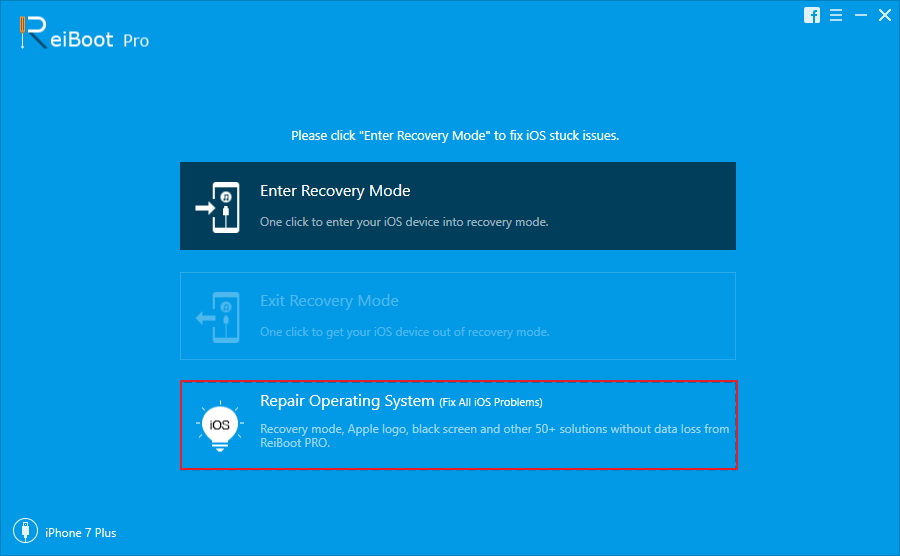
Krok 3. Tenorshare ReiBoot wykryje urządzenie i powiadomi o konieczności naprawy systemu operacyjnego. Kliknij „Rozpocznij naprawę”, aby pobrać najnowsze oprogramowanie.

Krok 4. Kliknij „Pobierz”, aby pobrać najnowszą wersję oprogramowania układowego iOS.

Krok 5. Dzięki pakietowi oprogramowania układowego to narzędzie do naprawy systemu iOS zainstaluje najnowszy system iOS na twoim urządzeniu i naprawi system iOS do normy.
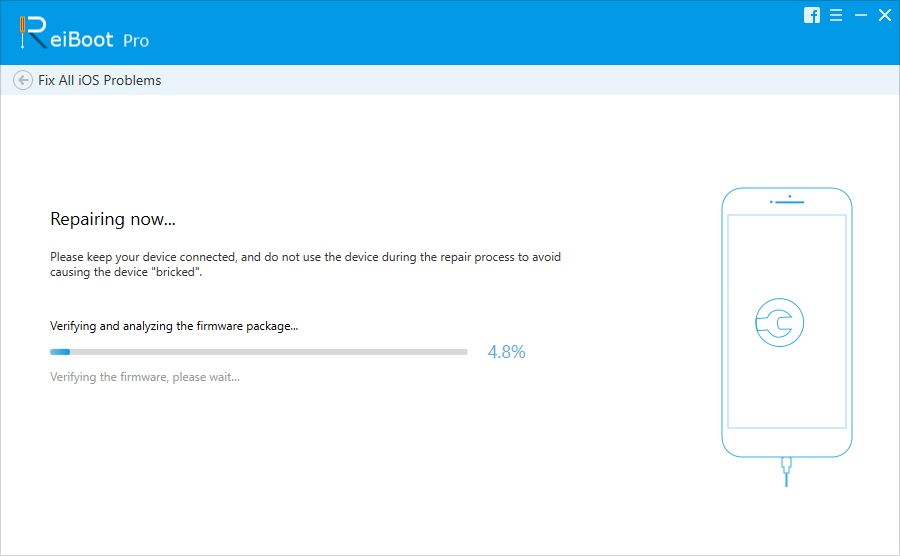
Po zakończeniu procesu możesz zablokować iPhone'a 8/8 Plus z logo Apple.
3. Zaktualizuj system iPhone 8/8 Plus w trybie odzyskiwania
Możesz spróbować pozbyć się iPhone'a 8 zawieszonego na ekranie Apple, wprowadzając urządzenie w tryb odzyskiwania i aktualizując system. Wykonaj następujące czynności:
Krok 1. Podłącz iPhone'a 8/8 Plus do komputera za pomocą kabla oświetleniowego i uruchom iTunes.
Krok 2. Przełącz iPhone'a 8/8 Plus w tryb odzyskiwania. Powiązane informacje: Jak wprowadzić iPhone 8/8 Plus / iPhone X w tryb odzyskiwania
Krok 3. iTunes automatycznie wykryje twój iPhone 8/8 Plus i wyświetli okno. Kliknij „Aktualizuj”, aby zaktualizować system iOS.

4. Przywróć iPhone'a 8/8 Plus w trybie DFU, aby naprawić iOS Stuck (utrata danych)
Jeśli Twój iPhone 8/8 Plus utknął na logo Apple lubpętla rozruchowa podczas włączania, innym sposobem, który możesz spróbować, jest przywrócenie urządzenia w trybie DFU. Tryb DFU całkowicie przeładuje twój iPhone 8/8 Plus, zarówno oprogramowanie wewnętrzne, jak i oprogramowanie. To znaczy, usunie wszystkie twoje dane i ustawienia. Nie stosuj tej metody tylko wtedy, gdy utworzono kopię zapasową urządzenia.
Krok 1. Podłącz iPhone'a do komputera PC / Mac kablem USB i uruchom iTunes.
Krok 2. Przełącz iPhone'a w tryb DFU.
Powiązane informacje: Jak wprowadzić iPhone 8/8 Plus / X z trybu DFU i wyjść z niego?
Krok 3. Gdy przejdziesz do trybu DFU, iTunes go wykryje i wyświetli okno. Kliknij „Przywróć”, aby przywrócić urządzenie.

Dolna linia
Mamy nadzieję, że możesz rozwiązać swój problem zcztery rozwiązania, które zapewniamy. Jeśli chcesz naprawić iPhone'a 8/8 Plus zablokowanego na logo Apple bez przywracania lub utraty danych, ostatnia metoda jest najlepszym wyborem. Jeśli masz jakieś inne rozwiązanie, aby rozwiązać problem lub problem, zostaw nam wiadomość.




![[Pełny przewodnik] Napraw iPhone'a z zamrożonym ekranem](/images/iphone-fix/full-guide-fix-a-frozen-screen-iphone.jpg)


![[Pełne rozwiązania] Jak naprawić aktualizację iOS 11/12 Frozen na iPhone / iPad](/images/ios-11/full-solutions-how-to-fix-ios-1112-update-frozen-on-iphoneipad.jpg)

